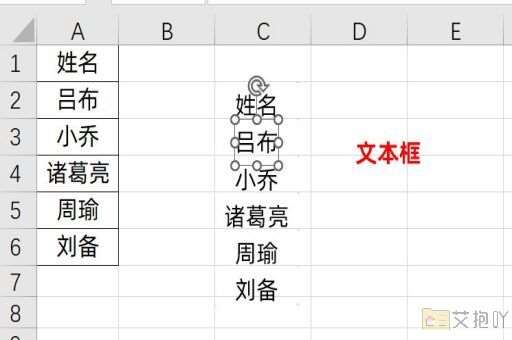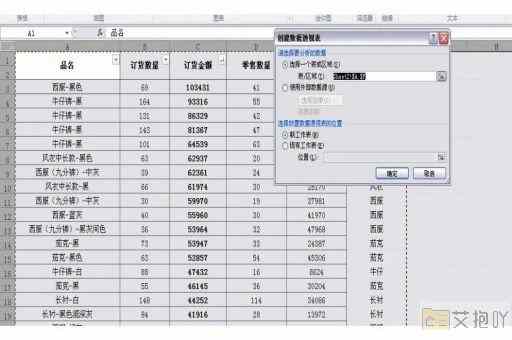如何把excel的表格复制到word里
在日常工作中,我们常常需要将excel表格复制到word文档中进行编辑和排版。这样可以方便我们制作报告、简历等文档。接下来,我将详细介绍如何把excel的表格复制到word里。

我们需要打开包含要复制的表格的excel文件。找到你需要复制的表格,选中整个表格或部分单元格。你可以通过按住鼠标左键拖动来选择多个单元格,或者使用ctrl+箭头键来选择连续或不连续的单元格。
然后,在选中的单元格上右击鼠标,选择“复制”选项。你也可以使用快捷键ctrl+c来复制选中的单元格。
接着,打开word文档,找到你想粘贴表格的位置。在该位置上右击鼠标,选择“粘贴”选项。你也可以使用快捷键ctrl+v来粘贴表格。
在粘贴选项中,你可以选择不同的格式,包括保持源格式、合并格式、只保留文本等。根据你的需求选择合适的格式。如果你想让表格的样式与word文档中的其他元素保持一致,可以选择“合并格式”选项。如果你想删除表格的所有格式,只保留文本内容,可以选择“只保留文本”选项。
如果你希望调整表格的大小、颜色、边框等样式,可以在word文档中对表格进行编辑。选中表格后,你会看到一个工具栏出现在上方,提供了各种编辑选项。你可以使用这些选项来调整表格的样式。
保存你的word文档,完成表格的复制操作。
需要注意的是,由于excel和word之间的兼容性问题,有时在复制表格时可能会出现格式错乱的情况。在这种情况下,你可以尝试先将表格另存为pdf格式,然后再将pdf文件导入到word文档中。你还可以在粘贴表格之前,先清除表格的格式,然后再手动设置表格的样式。
将excel表格复制到word文档是一个相对简单的过程,只需要几个步骤就可以完成。掌握这个技巧可以帮助你更高效地制作各种文档。


 上一篇
上一篇